爱奇艺怎么开启夜间模式?爱奇艺开启夜间模式方法
来源:果果软件站 | 更新时间:2023-09-13 09:00
今天小编给大家带来了爱奇艺开启夜间模式方法,想知道怎么做的小伙伴来看看接下来的这篇文章吧,相信一定会帮到你们的。
爱奇艺怎么开启夜间模式?爱奇艺开启夜间模式方法
第一步,爱奇艺要开启夜间模式,点开爱奇艺APP,如图。
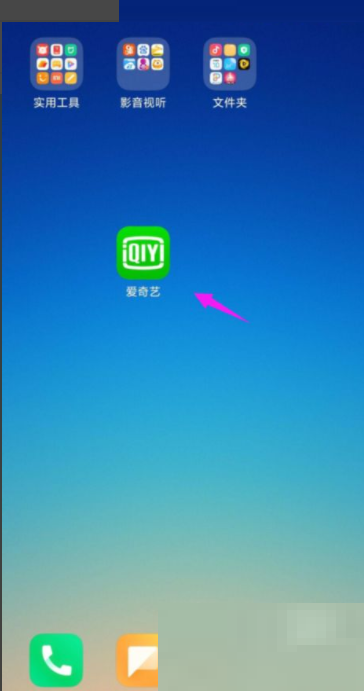
第二步,爱奇艺的【我的】简单按开,如图。
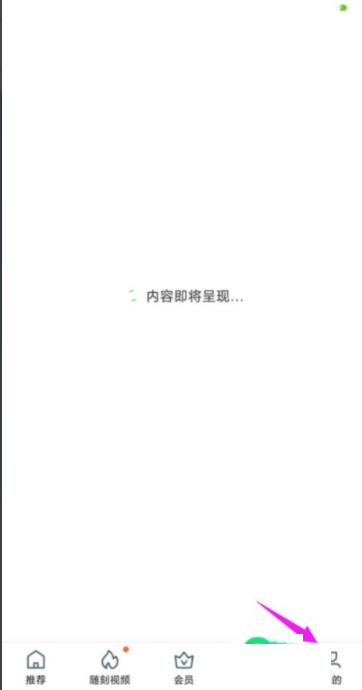
第三步,爱奇艺【设置】慢慢按开下,如图。
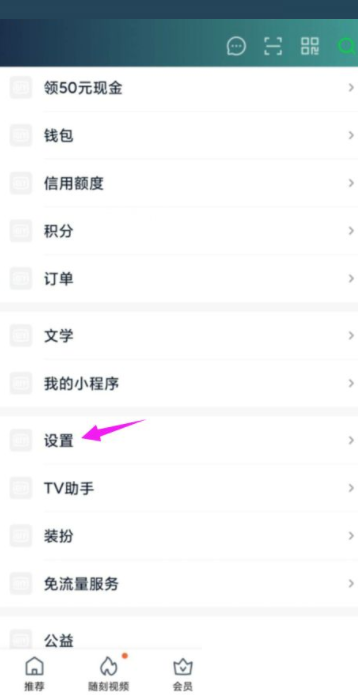
第四步,界面里【深色模式】就是没开启的,如图。
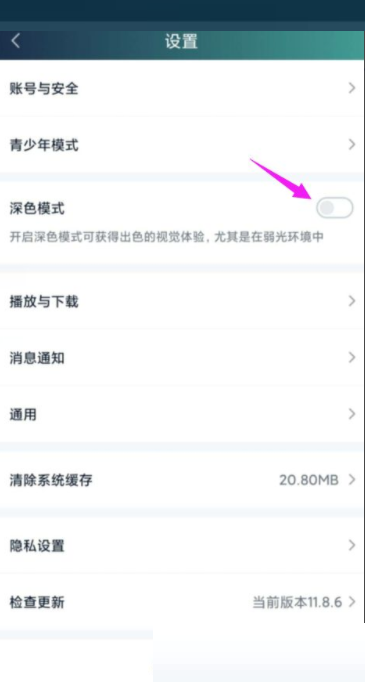
第五步,那我们就开启【深色模式】下,也就是夜间模式,如图。
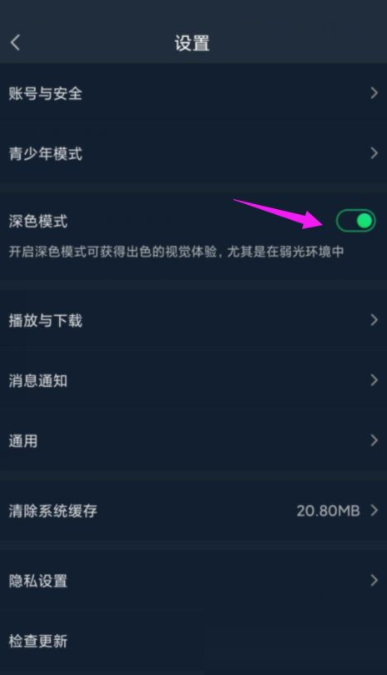
以上这篇文章就是爱奇艺怎么开启夜间模式的步骤内容,有需要的小伙伴快来学习一下吧!





















